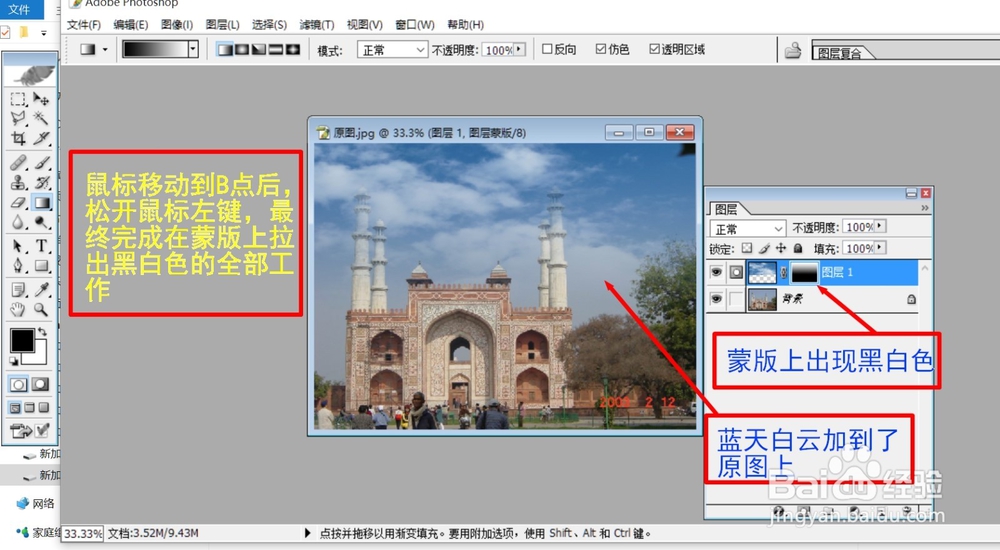1、把两张照片都在Photoshop软件中打开

2、把蓝天白云加到原图上,并调整位置
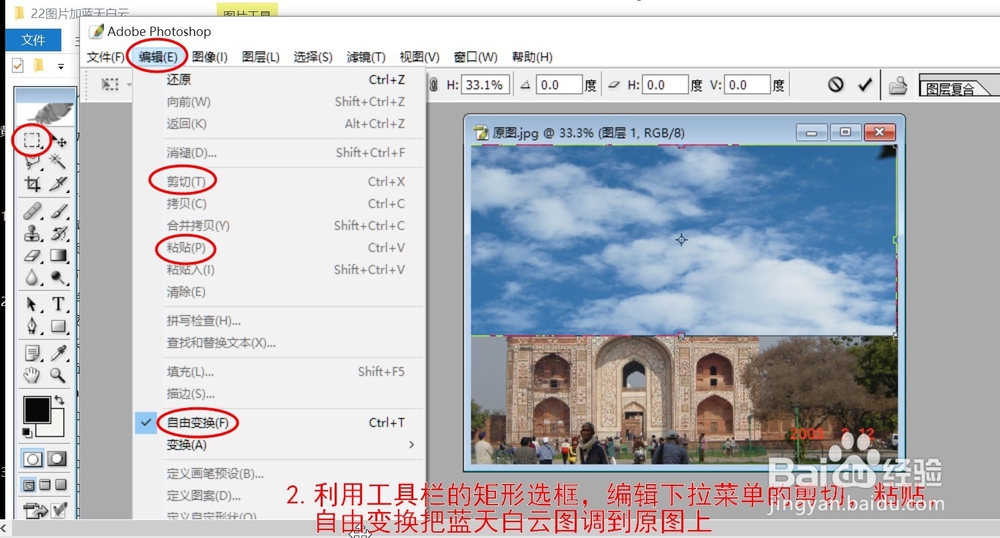
3、鼠标左键单点窗口-图层

4、用鼠标左键单点“图层”见第一张图,“显示全部”。从第二张图可见 蒙版全白,白云全显示
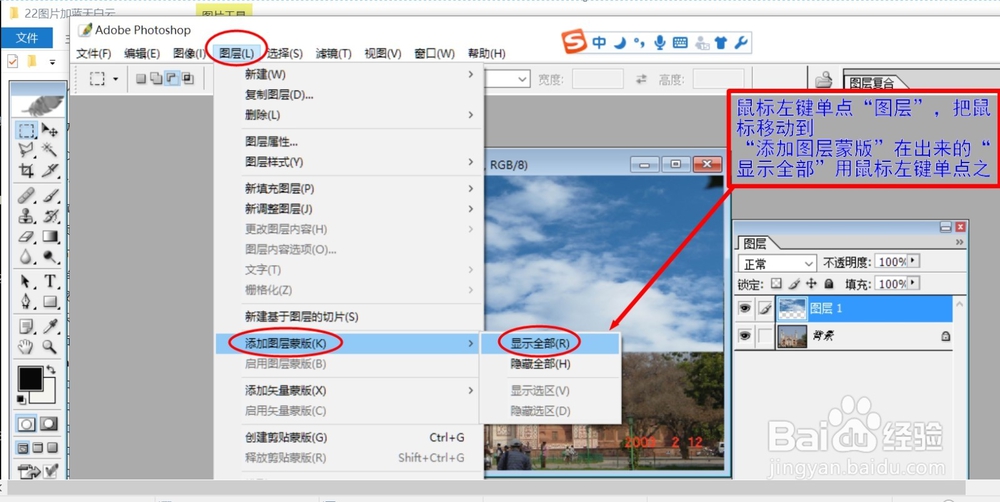
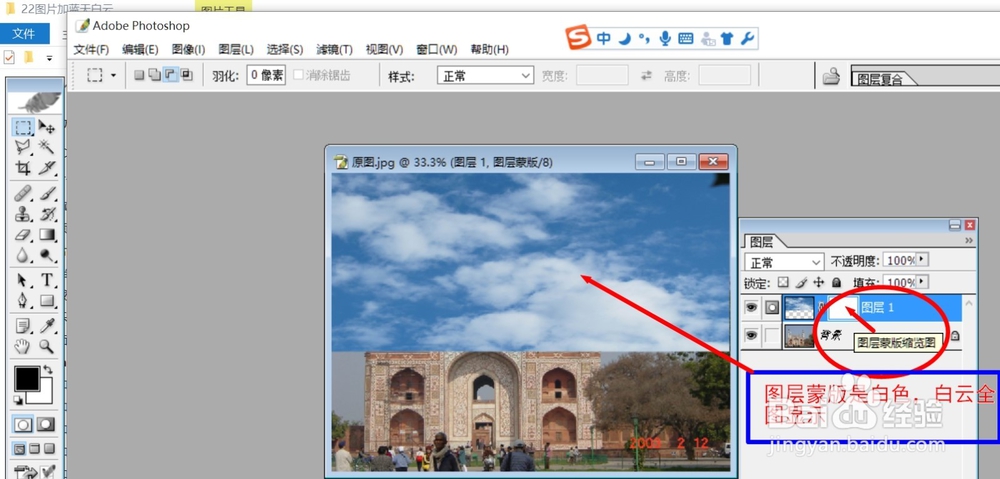
5、鼠标左键单点“渐变工具”检查图中红圈内的图像与你做的是不是一样
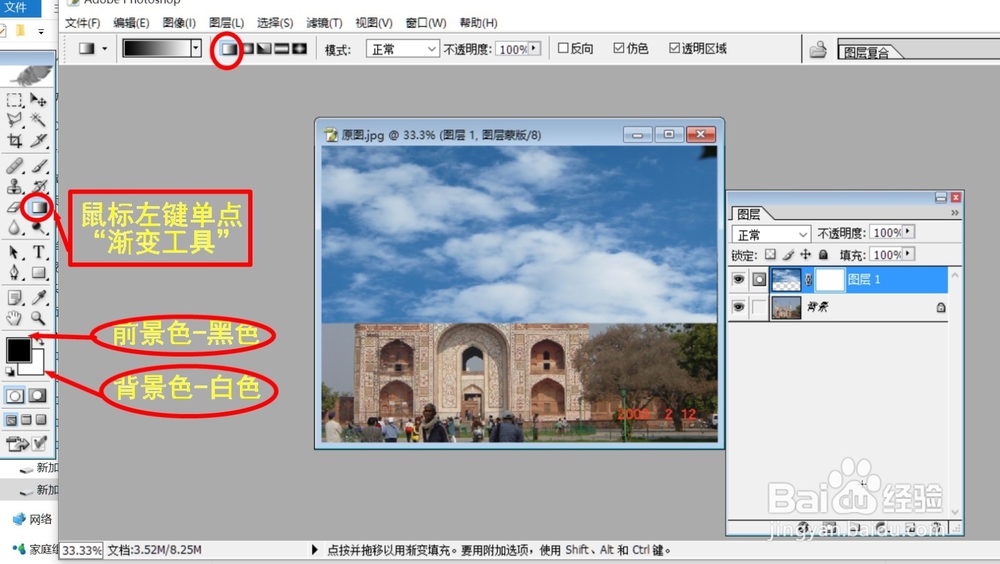
6、在白云的图片上,用鼠标左键从底边A拖出一条黑线到上边缘B
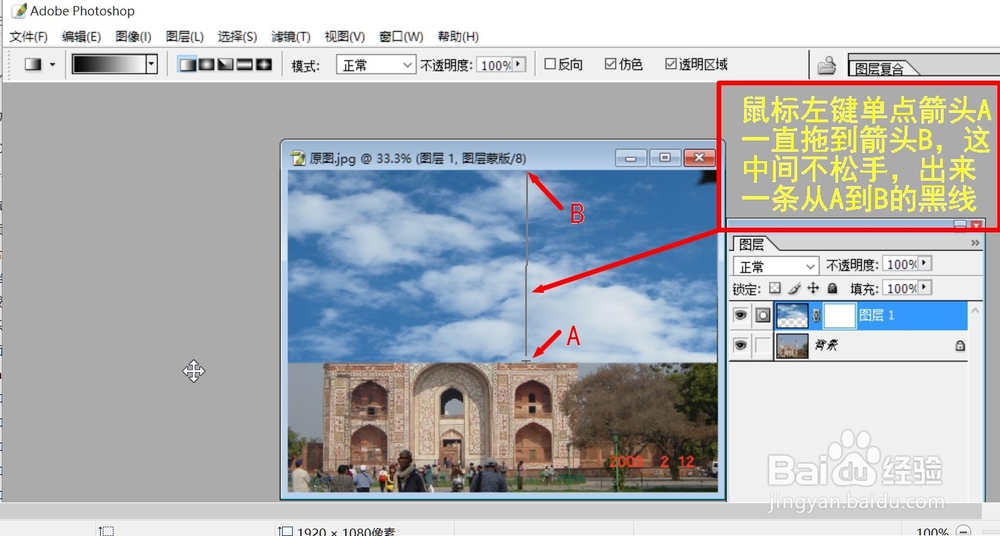
7、松开鼠标,大功告成,你已经做出了黑白渐变,蓝天白云也加到原图上了。你把做好的图片另存为一个新的文件就可以了。
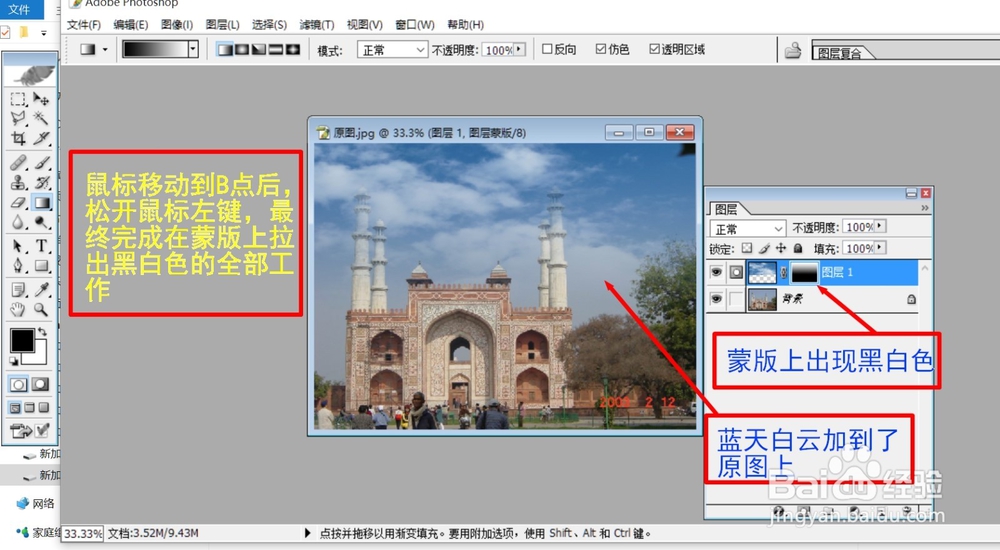
时间:2024-10-31 09:16:47
1、把两张照片都在Photoshop软件中打开

2、把蓝天白云加到原图上,并调整位置
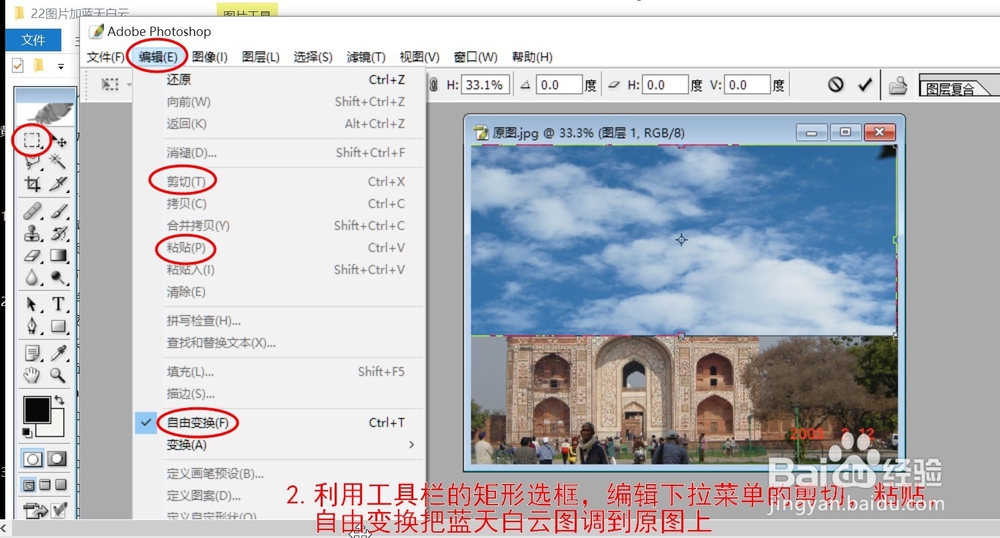
3、鼠标左键单点窗口-图层

4、用鼠标左键单点“图层”见第一张图,“显示全部”。从第二张图可见 蒙版全白,白云全显示
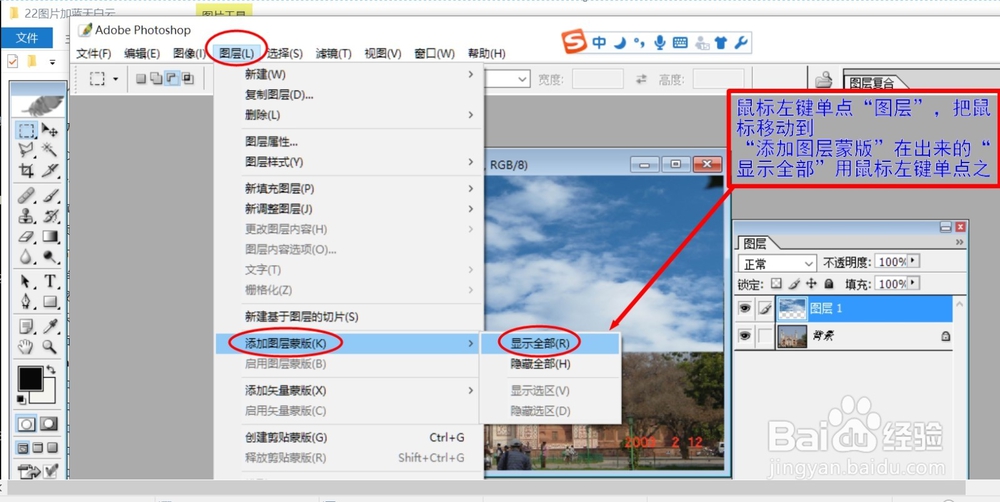
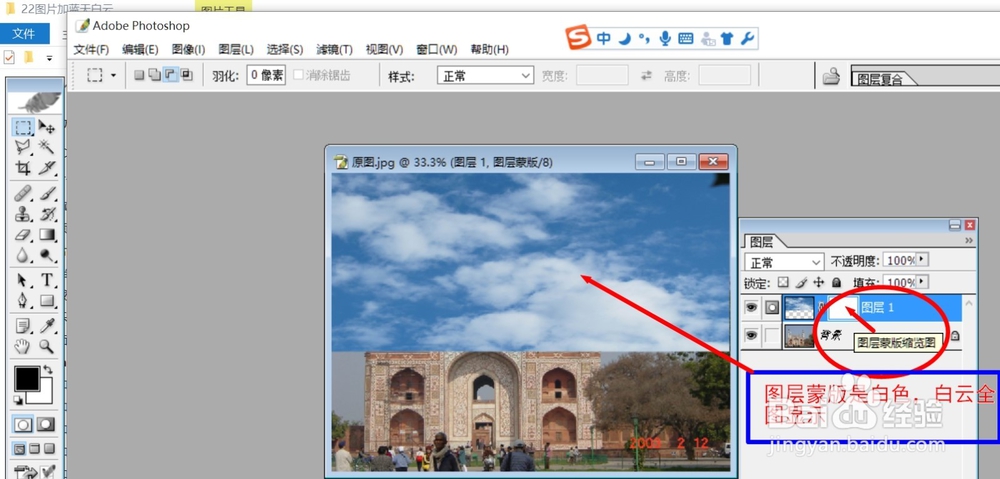
5、鼠标左键单点“渐变工具”检查图中红圈内的图像与你做的是不是一样
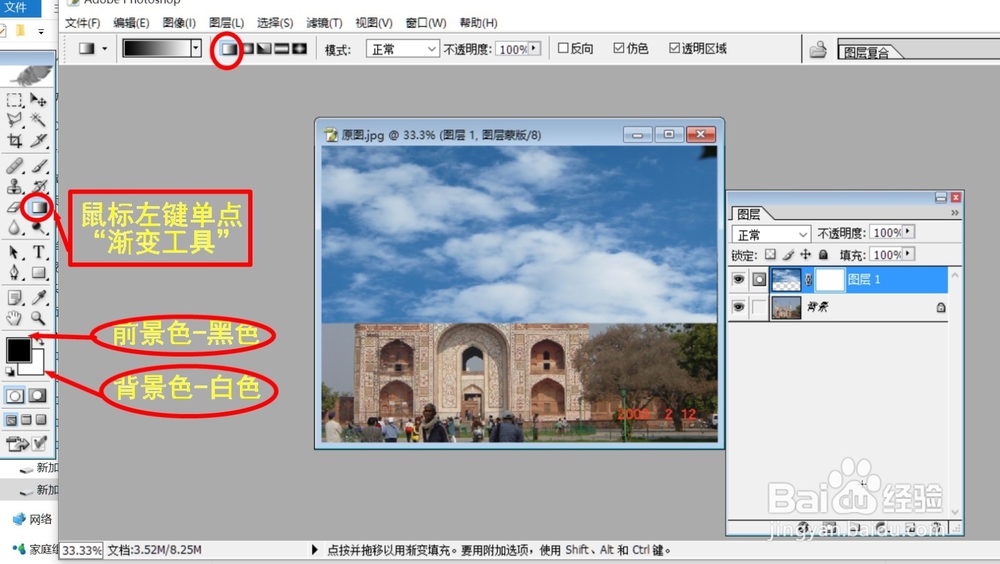
6、在白云的图片上,用鼠标左键从底边A拖出一条黑线到上边缘B
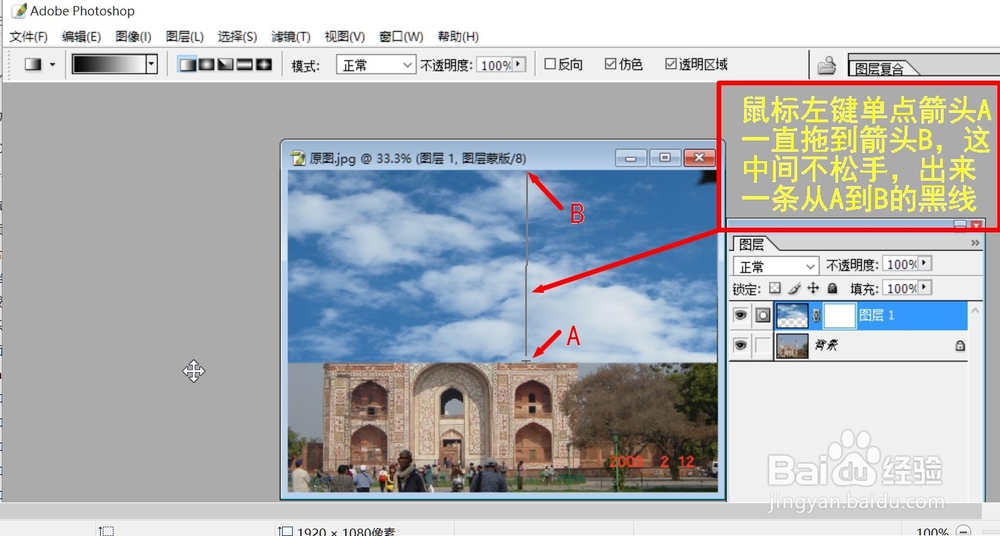
7、松开鼠标,大功告成,你已经做出了黑白渐变,蓝天白云也加到原图上了。你把做好的图片另存为一个新的文件就可以了。